Anche se usi i dispositivi Apple per diversi anni, è ancora impossibile essere consapevoli di tutti i trucchi che sono sfruttati in iOS. Inoltre, Apple aggiunge costantemente nuove funzionalità nei suoi sistemi operativi, semplicemente non li influenzano. Inoltre, di volta in volta vengono visualizzati nuovi servizi, che espandono le già impressionanti funzionalità di iPhone. Ad esempio, sapevi che è possibile trasferire file tramite AirDrop non solo nell'ecosistema Apple, ma anche con l'iPhone su Android? A proposito di questo e altro Lifehaki iOS - ti dirò in questo articolo.

Iscrizione di numeri sul tastierino di iPhone Swipe
Si infastidisce anche per un set, anche un numero devi prima aprire la tastiera con i numeri, quindi tornare alla solita tastiera alfabetica? Questo può essere evitato. Basta bloccare il dito sul pulsante "123" (tastiera alfabetica) e gli swips raggiungono il numero desiderato. Non appena si rilascia il dito, la tastiera tornerà automaticamente all'alfabeto.
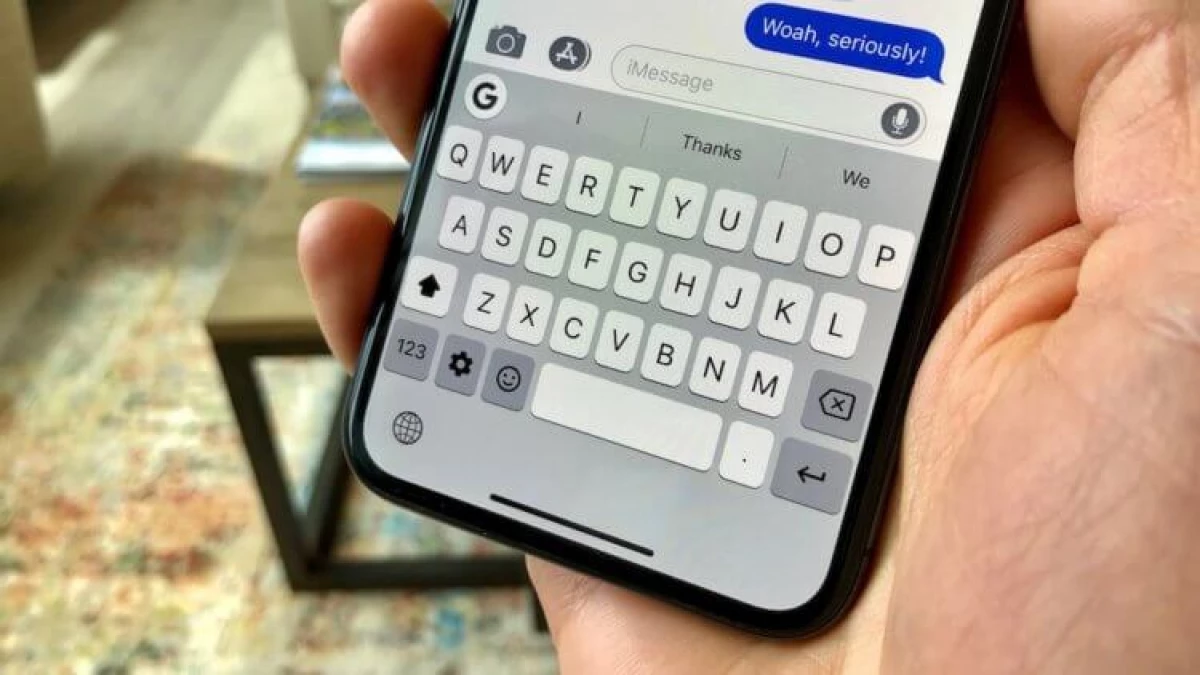
Come controllare la garanzia dell'iPhone
Non c'è bisogno di memorizzare quando hai comprato un iPhone per sapere quanto tempo lasciato prima della scadenza della sua garanzia.
- Impostazioni aperte - Basic.
- Seleziona su questo dispositivo.
- Fare clic su Garanzia limitata.
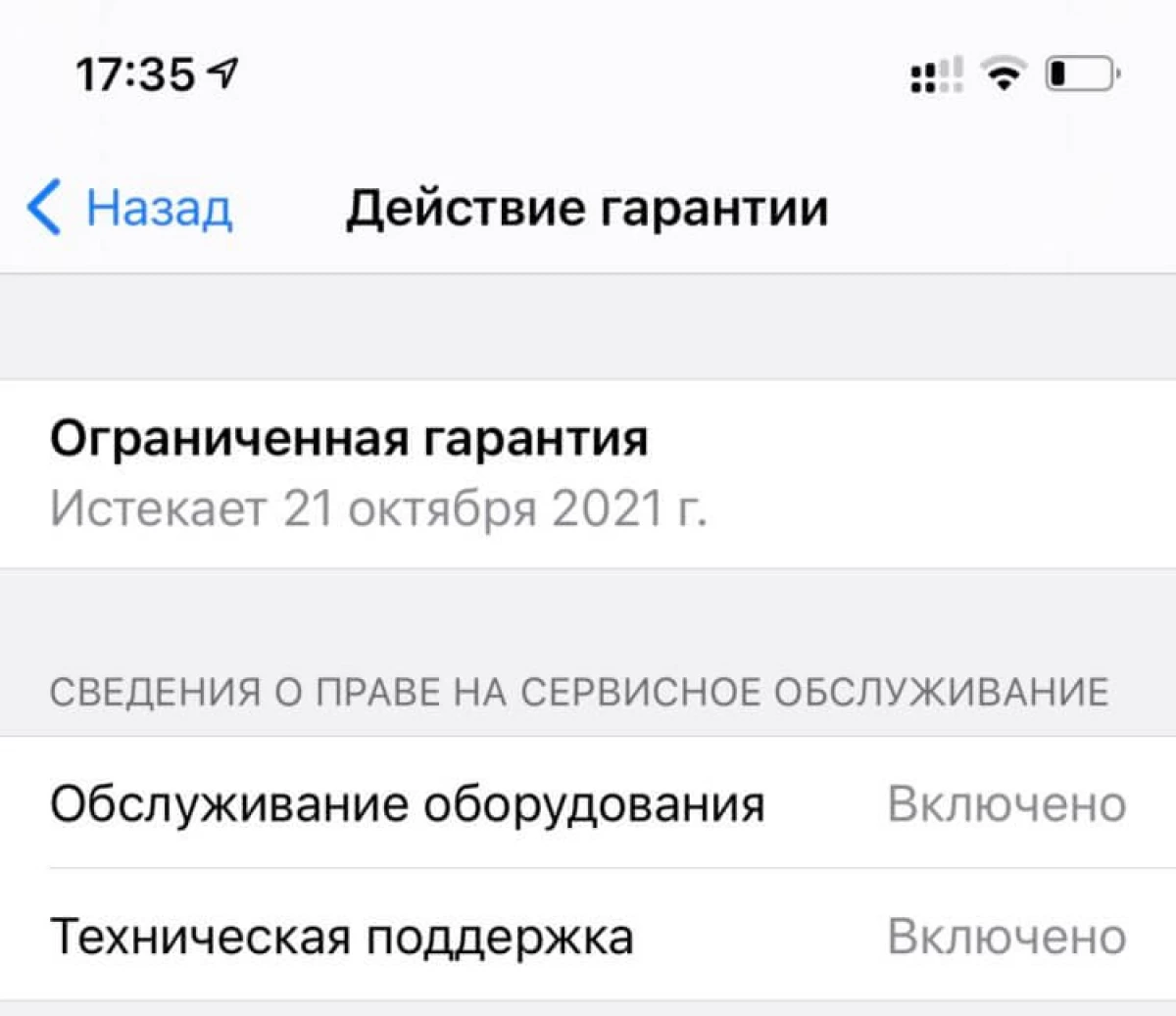
Vedrai, a quale data e anno hai il diritto di garanzia del servizio del dispositivo. Si noti che, secondo la legge "Sulla protezione dei diritti dei consumatori", è fornito un periodo più lungo di reclamo - due anni dalla data di consegna. Pertanto, quando la garanzia di Apple termina per un anno, hai ancora il diritto di liberare il servizio di garanzia - ma già in conformità con la legislazione della Federazione Russa.
Come usare la fotocamera iPhone con Apple Watch
Puoi usare il tuo orologio come un mirino per iPhone per scattare foto e scattare un video sulla camera sul retro (e vedere cosa togli).- Apri l'applicazione Apple Camera su Apple Watch.
- Posiziona l'iPhone in modo che l'oggetto desiderato entra nella cornice.
- Usa Apple Watch come mirino.
- Per aumentare o diminuire l'immagine, scorrere la ruota della corona digitale.
- Per configurare l'esposizione, toccare la parte principale dell'immagine sullo schermo di anteprima sull'orologio Apple.
- Per scattare una foto, toccare il pulsante dell'otturatore.
Puoi usare Apple Watch per visualizzare l'immagine dalla fotocamera iPhone o scattare un'immagine. C'è anche una caratteristica conveniente qui per stabilire un timer trigger dell'otturatore.
Modalità di risparmio energetico automatico per iPhone
È possibile creare un comando rapido per la modalità di consumo energetico in modo che l'iPhone lo accenda automaticamente quando la batteria viene scaricata a un certo livello.
- Nell'applicazione di comando, creare una nuova automazione e selezionare il livello di carica.
- Impostare il livello di carica desiderato per attivare la modalità di risparmio energetico.
- Fare clic su Avanti - Aggiungi azione.
- Selezionare ON / OFF. Modalità di risparmio energetico.
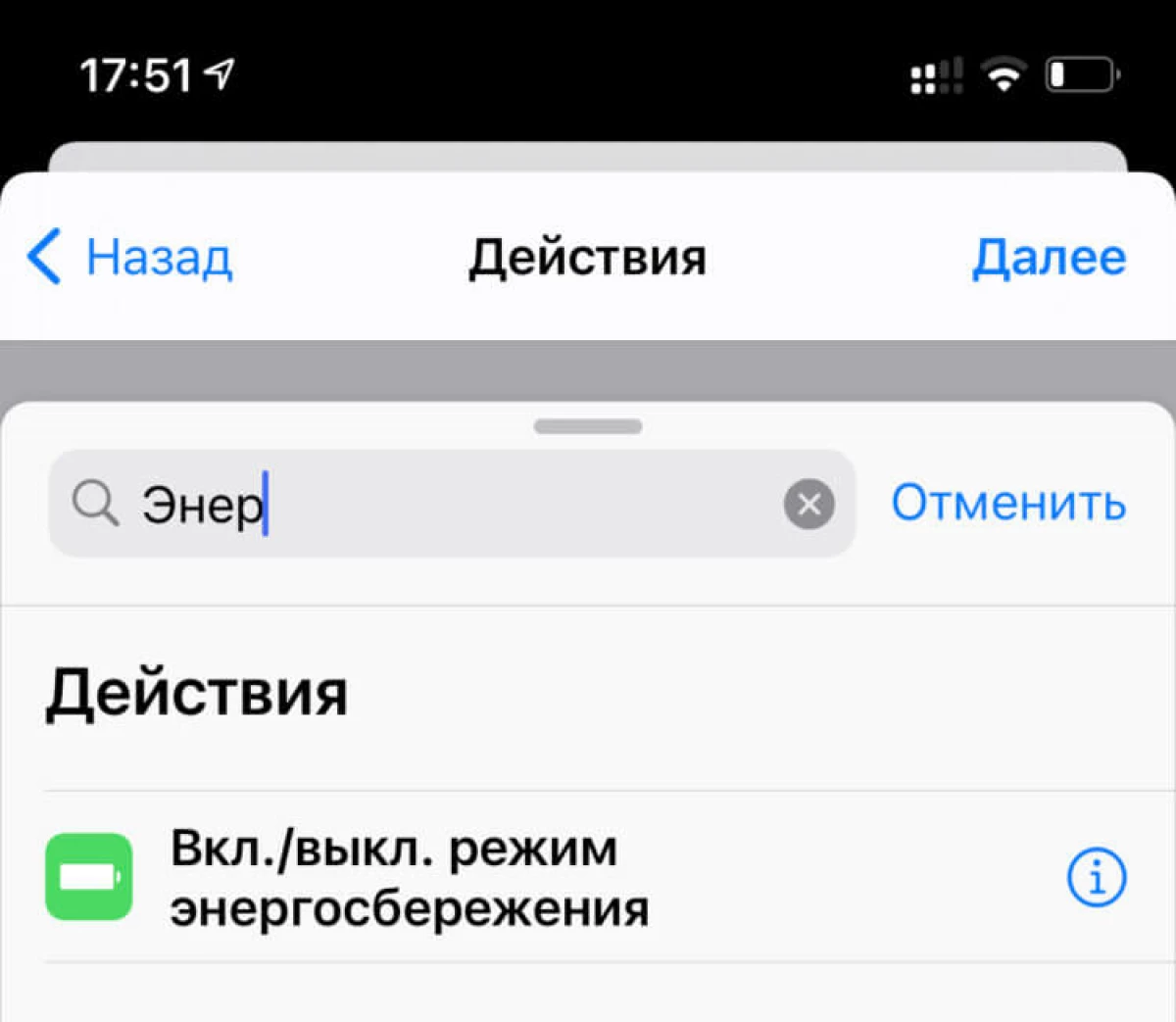
Deseleziona la casella di controllo "Richiedi di avviare" e la prossima volta che la batteria del tuo iPhone scenderà al livello selezionato, la modalità a bassa potenza si accende automaticamente.
Come trasferire un file con iPhone su Android da Airdrop
Se si utilizza il servizio SnapDrop.net, è possibile inviare un file da un dispositivo a un altro, anche con iPhone su dispositivi di terze parti. Questo non è Airdrop da Apple, ma il principio di funzionamento è lo stesso e consente di trasmettere molto rapidamente dati e file, anche se si dispone di un computer su Windows o il telefono su Android. Basta aprire il sito su due dispositivi e inizia a passare i file.
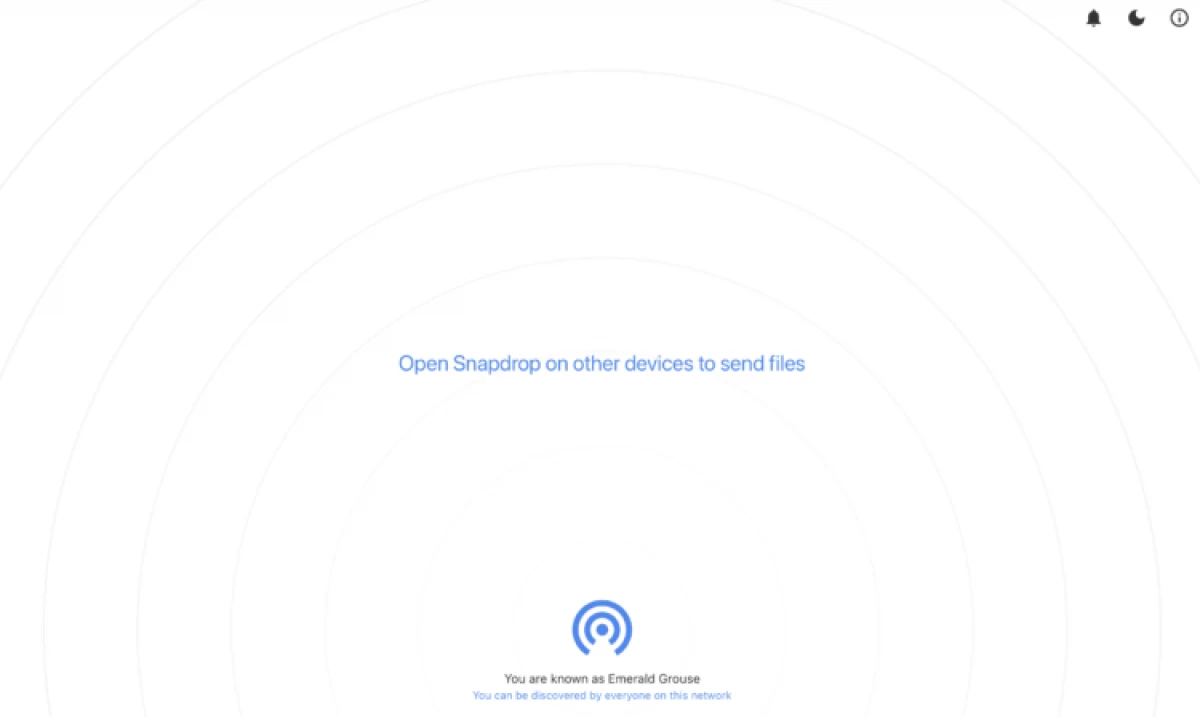
Questi sono solo alcuni trucchi utili che renderà più facile usare l'iPhone e consentono di usarlo espanso. Forse conosci anche qualche interessante Lifehaki Ios? Parlaci di loro nei commenti o nella nostra chat in Telegram.
